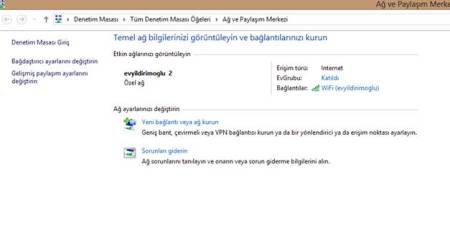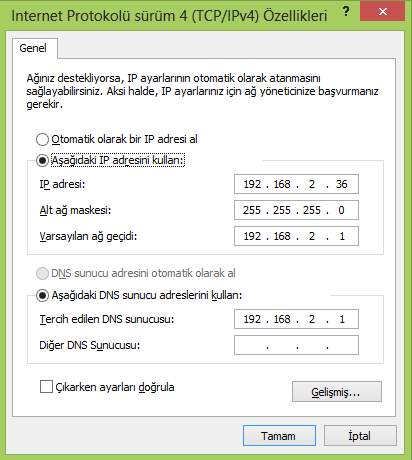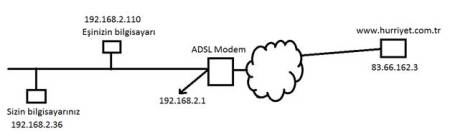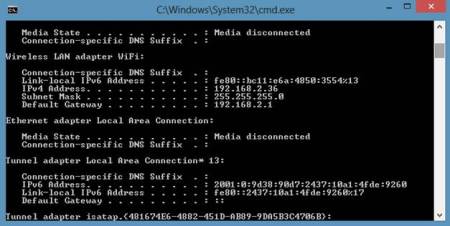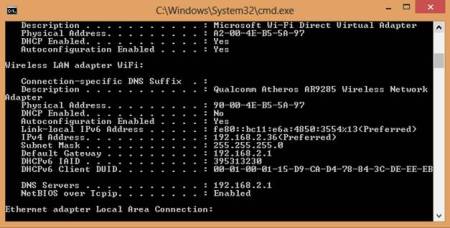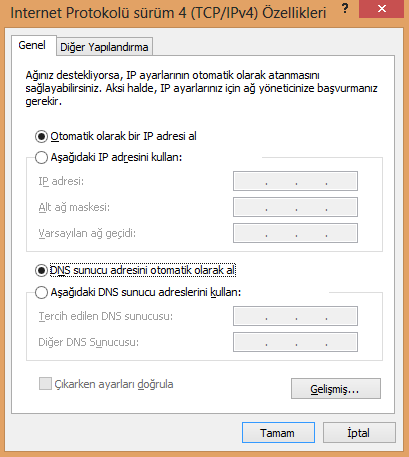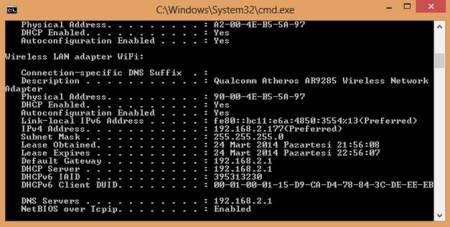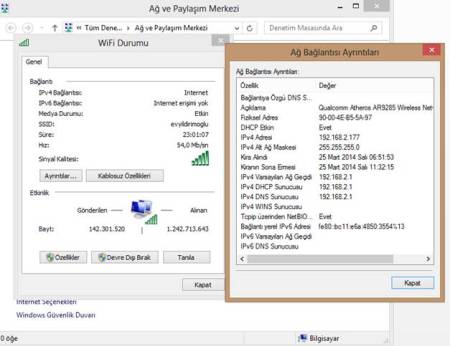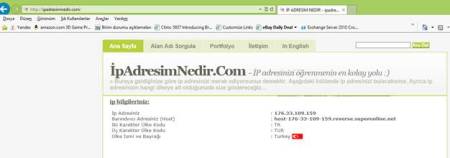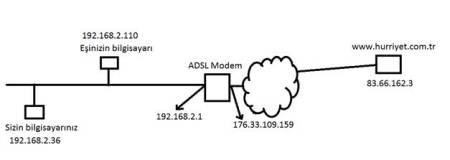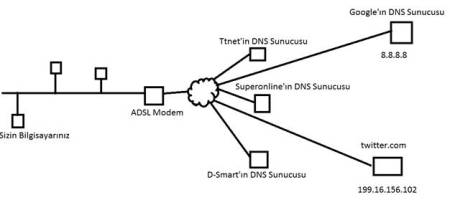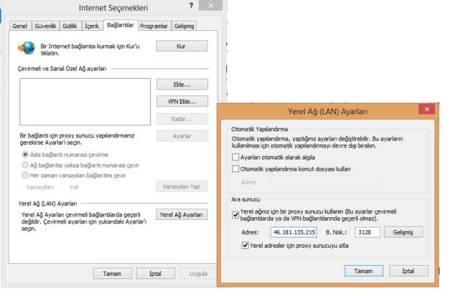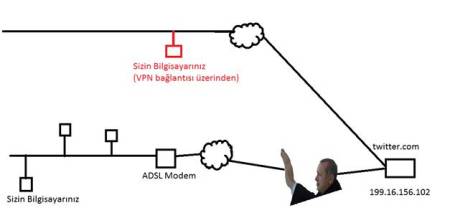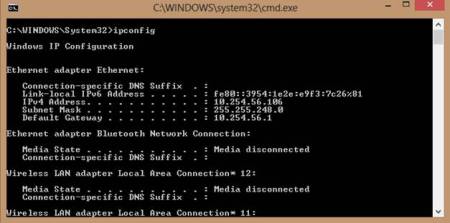Herkes İçin TCP/IP
TCP/IPye Giriş
TCP/IP, Transmission Control
Protocol/Internet Protocol ifadesinin kısaltması. Türkçesi İletimi Denetleme
Protokolü/Internet Protokolü oluyor.
Protokol belli bir işi düzenleyen kurallar dizisi
demek. Örneğin, devlet protokolü devlet büyüklerinin nerede duracağını, nasıl
oturup kalkacağını düzenler. Ağ protokolleri de bilgisayarlar arası bağlantıyı,
iletişimi düzenliyor.
TCP/IPnin adında bile iki ayrı protokol var. Buradan
TCP/IPnin tek bir protokol olmadığı anlaşılıyor. TCP/IP, bir protokoller
kümesi. Her biri değişik işler yapan bir yığın protokolden oluşuyor.
TCP/IPnin kökleri 1960ların sonuna kadar gider. ABD,
o yıllarda bilgisayarların bir felaket anında da ayakta kalabilmesini,
birbirleriyle iletişiminin devam etmesini amaçlıyordu. Şimdi baktığımız zaman
projenin fazlasıyla amacına ulaştığını ve daha başka şeyleri de başardığını
görüyoruz.
ABDnin yarattığı şey İnternet oldu. TCP/IP ise onun
altyapısını oluşturdu.
TCP/IP ve İnternet uzun bir zaman Amerikanın doğrudan
mülkiyetinde ve yönetimindeydi. 1990ların ortasında Amerika İnterneti finanse
etmeyi bıraktı. Yönetim bağımsız kurullara devredildi. Yani, şu anda
Internetin bir sahibi yoktur. Herkes Internetin sahibidir, hiç kimse
Internetin sahibi değildir.
İnternetin Temeli IP Adresleridir
Biz genelde farkında olmuyoruz ama İnternet, IP
adreslerine dayanır. İnternete bağlı her makinenin (bilgisayarınızın, akıllı
telefonunuzun, tablet bilgisayarınızın, İnternetteki Web sitelerinin vb.) bir
IP adresi vardır.
IP adresleri, noktayla birbirinden ayrılmış dört
bölümden oluşur. Her bölüme 0 ile 255 arasında değer girilebilir. Bunların
dışında değer girmeyi denerseniz bilgisayar sizi uyaracaktır.
IP adreslerini bilirsek Web sitelerine, çeşitli
hizmetlere, bu IP adresleriyle de erişebiliriz.
Örneğin, kullandığınız tarayıcı programında (Internet
Explorer ya da Google Chrome ya da Apple Safari), adres satırına 83.66.162.3
yazın. Bu bir IP adresidir ve Hürriyet gazetesinin Web sitesine karşılık gelir.
Adresi yazdığınızda Hürriyetin Web sitesi karşınıza gelecektir.
İnternette her şeyin temeli IP adresleridir ama bu
adresleri anımsamak zordur: Hürriyetin Web sitesinin IP adresini ben söyledim,
peki, Milliyetin adresi nedir?
IP adreslerini kullanmak zor olduğu için IP adresleri
yerine www.hurriyet.com.tr, www.milliyet.com.tr gibi
sözel ifadeler kullanırız.
Sözel ifadeleri anımsamak hatta tahmin etmek kolaydır.
Örneğin, Toyotanın Web sitesine gitmek isteseniz, daha önce hiç gitmemiş
olsanız da, adres satırına www.toyota.com yazarsınız
ve Toyotanın Web sitesine gidersiniz. Ama Toyotanın Web sitesinin IP adresi
nedir diye sorulsa ne siz ne de ben kolay kolay yanıt veremeyiz, vermemiz de
gerekmez.
IP adresleriyle sözel ifadeler arasındaki ilişki,
telefon numaralarıyla rehber kayıtları arasındaki ilişkiye benzer. Telefon
sisteminde aslolan telefon numaralarıdır ama biz bu
numaraları çok sevmeyiz ve numaraları hemen rehbere kaydederiz; numaraları
Ahmet, Mehmet gibi isimlere eşleriz. Rehberden Ahmeti seçip arama yaptığımızda
aslında Ahmetin telefon numarası çevrilir.
İnternette de IP adreslerini sözel ifadelere eşleyen
bir sistem vardır. Bu sisteme DNS (Domain Name System-Etki
Alanı İsim Sistemi) denir.
DNS sisteminde DNS sunucular bulunur. Bu sunucular
sözel ifadeleri IP adresine çevirir. Sizin bilgisayarınız, akıllı telefonunuz,
tablet bilgisayarınızsa DNS istemci olarak davranır.
Siz bilgisayarınızda www.hurriyet.com.tr yazdığınızda,
bilgisayarınızdaki DNS istemci öğesi, DNS sunucuya gider, www.hurriyet.com.trye karşılık
gelen IP adresini sorar. IP adresini aldığında artık DNSle
işimiz kalmamıştır, IP adresi üzerinden Hürriyetin Web sitesine bağlanırız.
Peki, bilgisayarınız DNS sunucuyu nereden bilir?
DNS sunucu adresi, bilgisayarınıza ya elle girilmiştir
ya da otomatik olarak verilmiştir. Genelde otomatik olarak verilmesi tercih
edilir.
TCP/IPde DHCP (Dynamic Host
Configuration Protocol-Bilgisayarları Otomatik
Yapılandırma Protokolü) adı verilen bir protokol, bilgisayarlara IP adresi, DNS
sunucu adresi gibi parametreleri sağlar, yani onları otomatik olarak
yapılandırır.
DHCP sisteminde bir DHCP sunucu bulunur. DHCP sunucuda
bir IP adresi havuzu tanımlanır. Bir bilgisayar DHCP sunucudan IP adresi
istediğinde, DHCP sunucu havuzuna bakar, uygun bir adresi o bilgisayara verir.
Buraya kadar öğrendiklerimizi toparlarsak, DNS sistemi
isimleri IP adreslerine çevirir. DHCP sistemi ise bilgisayarlara IP adresi, DNS
sunucu gibi bilgileri otomatik olarak dağıtır.
Son bilgi: Evinizde İnternet bağlantısı için genelde
ADSL modemler kullanırsınız. ADSL modemler bir DHCP sunucu gibi davranır ve
evdeki bilgisayarlara, akıllı telefonlara, tabletlere IP adresi dağıtır. Bu
aygıtlara IP adresi dağıtırken kendisini DNS sunucu olarak da gösterir.
Evinizdeki bilgisayarlar ve diğer aygıtlar, isimleri IP adreslerine çevirmeleri
gerektiğinde ADSL modeme başvururlar.
IP Yapılandırmamıza Bakalım
Acaba şu anda kullandığımız bilgisayarın IP adresi,
DNS sunucu adresi gibi parametreleri elle mi verilmiş yoksa DHCP üzerinden
otomatik olarak mı sağlanmış?
Bunu görmek için ekranın sağ alt köşesindeki
simgelerden birini, Ağ simgesini sağ tıklayıp Ağ ve Paylaşım Merkezini Aç
şıkkını seçmemiz gerekir.
Ağ ve Paylaşım Merkezi açıldığında, Etkin
ağlarınızı görüntüleyin alanında, bağlandığınız ağı görürsünüz. Örnekte bu ağ
evyildirimoglu 2 şeklindedir. Yan tarafta Erişim
türü kısmında EvGrubu ifadesi yer alıyor. Gerçekten
de bir ev ortamındayız zaten.
Bağlantılar kısmında WiFi
(evyildirimoglu) ifadesi var. Şu anda kablosuz bir
ağ bağlantısı üzerinden bağlı olduğumuzu anlıyoruz. Sizde evyildirimoglu
yerine kendi ağınızın adresi yazacaktır.
Şimdi Wifi (evyildirimoglu)
linkini tıklayalım. WiFi Durumu başlıklı bir
pencere açılacaktır. Bu pencerede de aşağıdaki sırada yer alan Özellikler
düğmesini tıklayalım. WiFi Özellikleri başlıklı bir
pencere açılacaktır. Bu pencerede karşınıza çok sayıda öğe çıkacaktır. Listenin
aşağılarına doğru gidip Internet Protokolü sürüm 4(TCP/IPv4) öğesini seçelim,
sonra da Özellikler düğmesini tıklayalım. (seçmek
derken fareyle o öğeyi işaretleyelim diyoruz. Aman sol taraftaki kutuyu
temizlemeyin. Temizlemişseniz de İptali tıklayıp
tekrar girin). Aşağıdaki gibi bir görüntüyle karşılaşacağız:
Bu pencerede, Otomatik olarak bir IP adresi al şıkkı
seçili değil. Bunun yerine Aşağıdaki IP adresini kullan: şıkkı seçili ve
aşağıdaki alanlarda da elle girilmiş bilgiler var. Bu bilgileri açıklayalım:
IP adresi: Üzerinde bulunduğunuz bilgisayarın IP
adresi. Bu adres ağınızda benzersiz (unique)
olmalıdır; başka bir bilgisayar bu IP adresini kullanmamalıdır.
Alt ağ maskesi: Bu parametre, IP adresi ile yapışık
ikiz gibidir. İkiz gibidir ama kendi ağınızdaki tüm bilgisayarlar aynı maske
bilgisini kullanır. Arkadaşınızın yapılandırmasına göz atarsanız, onun IP
adresinin sizinkinden farklı olduğunu ama alt ağ maskesi bilgisinin aynı
olduğunu göreceksiniz.
Varsayılan ağ geçidi: Bu adres bir yönelticinin
adresidir. Yönelticiler sizi başka ağlara, örneğin İnternete bağlar. Kendi
ağınızdaki makinelere bağlanmak için ağ geçidi adresini bilmenize gerek yoktur.
Ama kendi ağınızın dışına çıkmak istiyorsanız ağ geçidini bilmelisiniz.
Tercih edilen DNS sunucusu: Kullanacağımız DNS
sunucunun adresi. Unutmayın, www.hurriyet.com.tr gibi sözel ifadeleri IP
adresine çevirmemiz gerekir, bunun için de DNS sunucudan yararlanırız. DNS
sunucuyu bilmeliyiz ki sözel bir ifadeyle karşılaştığımızda, DNS sunucuya gidip
Nedir bunun IP adresi? diye sorabilelim.
Diğer DNS sunucusu: Bu da ikinci bir DNS sunucu
bilgisidir. Eğer Tercih edilen DNS sunucuya gidilemiyorsa bu DNS sunucuya
gidilip bilgi alınabilir. Genelde, iş ortamları dışında ikinci bir DNS sunucu
bilgisi girilmez.
Bu yapılandırma bilgilerinden yalnızca IP adresi ve
alt ağ maskesi zorunludur. Diğerleri zorunlu değildir ama verilmezse bunun bir
maliyeti olur. Aşağıdaki şekle bakalım.
Bu ağda, sizin ve eşinizin bilgisayarı ev ağında
bulunuyor. Bir ADSL modem, bilgisayarları İnternete çıkartıyor. Yukarıda
söylediklerimizi anımsayalım: ADSL modem, bir DHCP sunucu ve DNS sunucu gibi
davranır, aygıtlara IP adresi dağıtır ve onlar için isimleri IP adresine
çevirir.
Eğer sizin bilgisayarınıza yalnızca IP adresi ve alt
ağ maskesi girilirse, bilgisayarınız eşinizin bilgisayarına erişebilir
(örneğin, ondaki dosyalara erişebilirsiniz). Ama bu durumda, DNS sunucuyu
bilmediğiniz için bilgisayarınız ona gidip soramaz, dolayısıyla isimleri IP
adreslerine çeviremezsiniz. Ek olarak, ağ geçidi bilgisine sahip olmadığınız
için İnternete de çıkamazsınız.
IP yapılandırmamızı grafik ortamda gördük. Aynı
bilgileri komut satırı ortamında da görebiliriz. Windowsun güçlü bir komut
satırı ortamı vardır ve grafik ortamda yapılabilen işlemlerin hepsi komut
satırından da yapılabilir. Komut satırına hakim olarak
işyerindeki bilgisayarcı arkadaşınızı da şaşırtıp övgü toplayabilirsinizJ
Başlat, Çalıştırdan cmd yazarak ya da klavye takımında yer alan Windows tuşu
ile R tuşuna basıp orada cmd yazarak Windowsun
komut satırı ortamına geçebiliriz.
Komut satırına geçince ipconfig
yazıp Enter tuşuna basalım. Bu komut, IP
yapılandırmamızı gösterecektir. Komutun çıktısı biraz karışıktır. Çıktıyı biraz
kaydırırsak Wireless LAN adapter WiFi
başlığı altında bilgilerimizi görebiliriz.
IPv4 Address alanında IP
adresimizi görüyoruz. Subnet Mask alanı, grafik ortamdaki
alt ağ maskesi bilgisinin aynısını içeriyor. Default
Gateway de varsayılan ağ geçidi bilgisini içeriyor.
Ipconfig komutunun şu anki
çıktısı IP adresinin elle mi otomatik olarak mı verildiğini göstermiyor. DNS
sunucu bilgisi de yok.
Ama ipconfig komutunu ipconfig /all şeklinde verirsek
IP yapılandırmamıza ilişkin daha fazla bilgi alabiliriz.
Bu resimde daha fazla ayrıntı var. Örneğin, DHCP Enabled alanında No yazıyor. Bu bilgi, IP
yapılandırmasının DHCPden gelmediği, elle verildiği
anlamına geliyor. DNS Servers alanında da
kullandığımız DNS sunucunun bilgisi görünüyor.
Şimdi, ağ yapılandırmamızı otomatikleştirelim, yani,
yapılandırma bilgisini DHCP aracılığı ile elde edelim. Bunun için WiFi kartımızın yapılandırmasında Otomatik olarak bir IP
adresi al şıkkını seçmemiz yeterli.
DNS sunucu bilgisinin IP adresinden bağımsız olarak
yapılandırıldığına dikkat edin: IP yapılandırmamızı otomatikleştirdiğimizde DNS
sunucu bilgisini de DHCP sunucudan alabiliriz ya da DNS sunucu bilgisini elle
verebiliriz.
Biz hem IP yapılandırmasını hem de DNS sunucu
bilgisini otomatik aldıralım. Yapılandırmamız aşağıdaki gibi olacak:
Sonra da komut satırından ipconfig
/all komutunu verip yapılandırmamıza göz atalım:
Burada dikkatimizi çeken şeyler var. Birincisi, DHCP Enabled alanında artık Yes
bilgisini görmemiz. Yes ifadesi yapılandırma
bilgisinin DHCP sisteminden geldiğini gösteriyor. İkincisi, bize rastgele bir
IP adresinin verilmiş olması (192.168.2.177). Üçüncüsü, bilgisayarımıza IP
adresi veren DHCP sunucuyu DHCP Server alanında görebiliyoruz. Dördüncüsü, Lease Obtained (Kiralama Tarihi)
ve Lease Expires (Kiranın
Sona Eriş Tarihi) alanları. DHCP sunucu, bize verdiği IP adresini bize
satmıyor, yani sonsuza kadar vermiyor. DHCP sunucu, IP adresini bilgisayarımıza
belli bir süre için kiralıyor. Benim örneğimde kira süresinin 1 saat olduğunu
görüyoruz. Sizdeki kira süresi farklı olabilir.
Kira süresi bitince ne olur diye sorabilirsiniz? Kira
süresinin bitmesi yaklaştığında bilgisayarımız DHCP sunucuya başvurarak IP
adresinin süresinin uzatılmasını istiyor. DHCP sunucu da hemen her zaman bu
isteği kabul ediyor.
Madem kiralama süresinin uzatılmasına yönelik istek
her zaman kabul ediliyor, o zaman neden böyle bir işleme gerek duyuluyor ki?
diye sorabilirsiniz. Şöyle düşünün: Evinize bir misafir geldi ve İnternete
bağlanmak istedi. DHCP sunucudan bir IP adresi alıp İnternete bağlanabilir.
Ama birkaç saat sonra evden ayrıldığında, artık IP adresinin süresini uzatma
isteğinde bulunamaz. DHCP sunucu da, misafirinizin
bilgisayarına verdiği IP adresini havuza atar ve başka bir bilgisayara
verebilir. IP adresi sonsuza kadar verilmiş olsaydı, ona atanmış olan IP adresi
de sonsuza kadar kullanılmaz olurdu.
Yine yukarıdaki resimde bir şey daha dikkatinizi
çekmiştir: 192.168.2.1 şeklindeki IP adresi üç yerde görünüyor. Birincisi Default Gateway yani, ağ geçidi alanında. Demek ki bu IP
adresi bizi İnternete çıkartıyor. İkincisi, DHCP Server yani, DHCP sunucusu
alanında. Demek ki bu IP adresli makine DHCP sunucu ve bize IP adresini o
vermiş. Üçüncüsü, DNS Servers alanı, yani, bu IP
adresi DNS sunucumuz ve isimleri IP adresine çeviriyor.
192.168.2.1 adresi benim örneğimde, evimdeki ADSL
modemin iç adresi. ADSL modem beni İnternete bağlıyor, aynı zamanda DHCP
sunucusu ve DNS sunucusu gibi de çalışıyor. Bundan sonra ADSL modeminizi daha
çok seversiniz umarım.
DHCP sunucusundan alınan IP yapılandırma bilgilerini
grafik ortamdan görmek için ağ kartınızın özelliklerine girdiğinizde, IP
yapılandırmasını otomatik aldığınız için biraz zor olacak. Ama bunu şöyle
yapabilirsiniz: Aşağıdaki resimde olduğu gibi, Özellikler düğmesi yerine
Ayrıntılar düğmesini tıklarsanız, DHCPden gelen
bilgileri görebilirsiniz.
Ağ Adresinin Dönüştürülmesi
(Network Address Translation-NAT)
Bilgisayarımızın IP adresini grafik ortamdan ya da
komut satırından görmeyi öğrendik. IP adresimizin ne olduğunu görmek için
İnternetteki bazı siteleri kullanabiliriz. Tarayıcınızın adres alanına
ipadresimnedir.com ya da whatismyipaddress.com yazarsınız, birisi Türkçe,
diğeri İngilizce içeriğe sahip sitelere gidersiniz. Bu siteler sizin IP
adresinizi gösterecektir.
Bu site benim IP adresimi 176.33.109.159 olarak rapor
ediyor. İyi ama benim IP adresim 192.1682.177 değil miydi? Hem grafik ortamdan
hem de komut satırından aynı IP adresini görmüştüm.
Doğrudur, bizim evde (ya da işyerinde) kullandığımız
adresler ile bu tür sitelerde görünen adreslerimiz farklıdır. Evdeki ADSL modem
ya da iş yerinizdeki güvelik yazılımları, içeride kullanılan IP adreslerini
gizler, İnternete sizi farklı bir IP adresinden çıkartır.
Bu durumu görmek için ev ağımızın yapısını gösteren
resme tekrar bakalım:
Bu resimde, ADSL modemin bir içeriye, evinize bakan,
bir de dışarıya, İnternete bakan bacağının olduğunu görüyoruz.
ADSL modemin ev ağımız için bir ağ geçidi olarak
çalıştığını söylemiştik. İnternete bağlanmak isteyen bilgisayarlar ağ geçidi
olan ADSL modeme başvurur. Tam tamına da ADSL modemin içeriya
bakan bacağına başvurur. ADSL modem, Ağ Adresi Dönüşümü (NAT) denilen bir
mekanizmaya sahiptir. NAT, içerideki bilgisayarlardan gelen istekleri alır,
sanki kendi dış bacağından çıkıyormuş gibi İnternetteki bilgisayarlara
gönderir. İnternetteki bilgisayarlar kendilerine gelen isteklerin hep o dış
bacaktan geldiğini sanır.
Bu yüzden, sizin bilgisayarınızdan ya da eşinizin
bilgisayarından ipadresimnedir.coma girdiğimizde
aynı IP adresini görürüz; ADSL modemin dış bacağına ait adresi.
Peki, siz Hürriyete, eşiniz de Milliyete gidiyorsa,
ADSL modem bu istekleri karıştırmadan nasıl ilgili yerlere iletir?
ADSL modemdeki NAT mekanizması bir tablo tutar. Bu
tabloda, içerideki hangi bilgisayarın İnternetteki hangi bilgisayara, Web
sitesine, hizmete bağladığının kaydını tutar. Bu tablo sayesinde istekler ve
isteklere gelen yanıtlar birbirine karışmaz.
IP Adresi Türleri
Evinizde ya da işyerinizde, bilgisayarınıza verilen IP
adreslerine bakarsanız onların 192.168.2.177, 10.178.90.65 gibi adresler
olduğunu görürsünüz. Bu nedendir?
TCP/IPnin başından beri, bazı IP adresi blokları iç
kullanım için ayrılmıştır. Evde ya da işyerinde bu IP adreslerini serbestçe
kullanabilirsiniz. Bu adreslere Özel-Şahsi (Private)
IP adresleri denir.
Özel adresler İnternette işe yaramaz. Şöyle düşünün:
Siz içeride 192.168.2.177 adresine sahipsiniz. Kim bilir dünya üzerinde kaç bin
ya da milyon bilgisayarın adresi de 192.168.2.177dir. Bu adreslerde
benzersizlik sağlanamayacağı için İnternetteki bilgisayarlara bu adresler
verilmez.
Özel adresler şu şekilde:
10.X.X.X
172.16.X.X
172.17.X.X
.
.
172.31.X.X
192.168.X.X
IP adreslerinin noktayla birbirinden ayrılan dört bölümden
oluştuğunu unutmayın. Adreslerdeki Xler o bölümde, 0
ile 255 arasında herhangi bir değer olabileceğini gösteriyor. 10.X.X.X
ifadesini yorumlarsak, ilk bölüm 10 iken diğer bölümlerin değişebileceği
anlamına geliyor. 192.168.X.X de ilk iki bölümün 192.168 şeklinde sabit
olduğunu gösteriyor. Diğer iki bölüme 0 ile 255 arasında herhangi bir değer
gelebilir.
Özel bir IP adresi bloğu daha vardır: 169.254.X.X.
Eğer bilgisayarınızda böyle bir adres görürseniz çoğunlukla bir sorun var
demektir. Çünkü yalnızca DHCP sunucudan IP adresi alamadığınızda ya da elle
verilmiş olan IP adresi başka bir bilgisayarın IP adresi ile çakışıyorsa bu
adresi görürsünüz. DHCP sunucusundan IP adresi alamamak ya DHCP sunucusunun
çalışmadığını ya da DHCP sunucusunun havuzunda IP adresi kalmadığı anlamına
gelir. 169.254 ile başlayan bir IP adresini varsa işyerindeki bilgisayarcınızı çağırıp,
DHCP sunucusunda sorun mu var? diye sorup hava atabilirsiniz.
DNS Engellemesi ve DNS
Engellemesinin Aşılması
Bir siteyi engellemenin yollarından birisi DNS
engelleme yönetimin kullanılmasıdır. Twitterı engellemek için ilk başta bu
yöntem kullanıldı. Bu yöntemin aşıldığı görülünce IP temelli engelleme
kullanıldı.
DNS engellemesinin nasıl çalıştığını görmek için ev
ağımıza yeni bir gözle tekrar bakalım.
ADSL modemin DNS sunucusu gibi çalıştığını yukarıda
söylemiştik. Sizin bilgisayarınız DNS sunucusu olarak ADSL modemi görür,
yanıtları ondan alır. Peki, ADSL modem yanıtları nereden getirir?
Siz İnternet bağlantısı için TTnet,
Superonline, D-smart gibi firmalardan hizmet
alırsınız. Bu firmalar Hizmet Sağlayıcı (Service Provider) olarak adlandırılır.
ADSL modeminiz bu firmalara bağlıdır. ADSL modemin dış
bacağına bu firmaların DHCP sunucusundan IP yapılandırma bilgisi gelir. Bu
bilgiler içinde DNS sunucu bilgisi de vardır: ADSL modemin dış bacağı, DNS
sunucusu olarak, hizmet sağlayan firmanın DNS sunucusundan yararlanır.
Siz tarayıcınıza twitter.com yazdığınızda,
bilgisayarınız bu ismi IP adresine çevirmek için DNS sunucusu olarak gördüğü
ADSL modeme başvurur. ADSL modem de kendi DNS sunucusuna gider, ondan aldığı
yanıtı (199.16.156.102 şeklindeki IP adresi) sizin makinenize döndürür.
Türkiyedeki hizmet sağlayıcı firmalar Türk yasalarına
ve mahkemelerine bağlıdır. Eğer bir mahkeme bir siteye erişimi engelleme kararı
verirse buna uymak zorundadır.
Engelleme ilk olarak DNS üzerinden yapılır. Firmalara
yasaklama kararı gider ve ilgili sitelere ilişkin sorgu geldiğinde doğru adres
yerine bir yasaklama bilgisinin yer aldığı sitenin adresini döndürmeleri
istenir.
Bu yüzden yasak sitelere erişemeyiz.
Ama DNS üzerinden engelleme en kolay aşılabilecek
engellemedir. Bilgisayarınıza elle, yurtdışındaki bir DNS sunucusunu, Türk
yasalarına bağlı olmayan bir DNS sunucusunu yazmanız yeterlidir. Bu DNS
sunucusu da genelde Googleın 8.8.8.8 IP adresli DNS sunucusudur.
Google, çeşitli nedenlerle ücretsiz DNS hizmeti
vermektedir. Bir nedeni bizim gibi ülkelere yardımcı olmaktır.
Google yerine Türkiyedeki bir kuruluşun DNS
sunucusunu da yazabilirsiniz. Normalde, tüm DNS sunucular kendilerine sorulan
soruları yanıtlamak durumundadır. Ama bazı büyük kuruluşlar kendi DNS
sunucularının bu özelliğini kapatırlar ve yalnızca kendileriyle ilgili
sorgulara yanıt verirler.
IP Üzerinden Engelleme
DNS üzerinden engellemenin kolayca aşıldığını gördük.
İlgili ve yetkililer de gördü, merak etmeyin. Bunun üzerine IP engellemeyi
yürürlüğe soktular.
IP engellemede, ilgili IP adresine ulaşılması
engelleniyor.
IP engellemesini yolun tıkanması olarak
düşünebilirsiniz. Twitterın ya da Youtubeun IP adresine giden yol iptal
ediliyor.
Bu iptal nasıl oluyor?
TCP/IP yüklü her makinede bir yönlendirme tablosu
vardır. Bunu yol tablosu olarak da düşünebilirsiniz.
Yönlendirme tablosunda hedef ağlar ve o ağlara hangi
ağ geçidinden ulaşılacağı bilgisi bulunur. Bu bilgiler kafamızdaki karayolu
bilgisine benzer. Örneğin, Ankaradan İstanbula gideceksek otoyolu (TEM)
kullanabiliriz. Burada İstanbul hedef, TEM de geçidimiz olur.
Ankaradan İstanbula gitmenin tek yolu TEM değildir.
TEM kapalıysa E5i de kullanabiliriz. E5 de kullanılmazsa,
Eskişehir-Bursa-Yalova üzerinden de gidebiliriz. Ama bu yollar arasında bir
eleme yaparız ve en uygun yoldan gitmeye karar veririz. Örneğin, TEM varken
Bursa üzerinden gitmenin çok anlamı yoktur.
Ağ yolları da benzer şekildedir. Bir ağa ulaşmak için
birden fazla yol olabilir. Bilgisayar, bizim İstanbula giden yollardan TEMi
seçmemiz gibi, en uygun yolu seçer.
Genel olarak da,
bilgisayarlarımız yol seçmeyle çok uğraşmaz. IP yapılandırmamızı gördüğümüz
kısmı anımsayın. Orada, ADSL modemin iç bacağını varsayılan ağ geçidi olarak
kullandığımızı görmüştük. Biz, kendi ağımızda olmayan adresler için yalnızca
ADSL modeme gideriz, ADSL modem de bizden gelen veri paketlerini bir şekilde
yerine ulaştırır.
IP engellemesini görmek için bir deneme yapabiliriz.
Bu denemede, verdiğimiz bir komutla Hürriyetin web sitesine erişimi
engelleyeceğiz. Vereceğimiz komut Hürriyetin Web sitesine giden yolu
tıkayacak. Bunu da şöyle yapacağız: Komutumuz Hürriyete gitmek ağ geçidi
olarak kendi adresimizi kullanabileceğimizi söyleyecek. Bu da sonuçta yanlış
bir yol olacak ve sonuçta Hürriyete gidemeyeceğiz.
Öncelikle kendi IP adresimizi bulalım. Bunu komut
satırında ipconfig komutu ile yapacağımızı
anımsıyorsunuz değil mi?
Sonra da bir komut satırı açalım. Ama komut satırı
yönetici olarak açılmalı. Bunu şöyle yapabilirsiniz: Komut satırı simgesini sağ
tıklayıp Run as administrator şıkkını seçin. Bunu
yaptığınızda komut satırı yetkili olarak açılacaktır.
Şimdi komut satırını açın ve aşağıdaki komutu verin. KendiIPAdresiniz yazan kısma ipconfig
komutu ile öğrendiğiniz kendi IP adresinizi yazacaksınız.
Route add route add
83.66.162.3 mask 255.255.255.255 KendiIPAdresiniz
Bu komutu verdiğinizde OK mesajı alırsanız komutta
hata yok demektir. Bu aşamadan sonra Hürriyetin Web sitesine ulaşamazsınız.
Yaptığımız şey, Hürriyetin IP adresi için kötü bir
yol bilgisi girmekti.
Yaptığımız şeyi iptal de edebiliriz. Komut satırından
aşağıdaki komutu verin:
Route delete 83.66.162.3
Artık Hürriyetin Web sitesine erişebilmeniz lazım.
Eğer ulaşamıyorsanız çok dert değil: Girdiğimiz yol bilgisi kalıcı değil,
geçici. Bilgisayarı kapatıp açarsanız girdiğiniz bilgi ortadan kalacaktır.
Şimdi bu yol bilgisi girme işinin sizin bilgisayarda
değil de Türkiyenin İnternet çıkışında yapıldığını düşünün. Twittera giden
yollar bu şekilde tıkanırsa, DNS engellemesini aşsak da Twittera erişemeyiz
artık.
Hemen üzülmeyin. IP engellemesinin de çözümü var. Hem
de birkaç tane.
Proxy Server (Vekil Sunucusu)
IP engellemesine karşı kullanılacak yöntemlerden
birisi Vekil Sunucusu kullanmak. Bu yöntemde, tarayıcınızı Vekil Sunucusu
kullanacak şekilde yapılandırıyorsunuz. Bunu yaptığınızda, tarayıcınız, Web
sitelerinin içeriğini kendisi getirmeye çalışmıyor, bunun yerine, Vekil
Sunucusuna gidip içeriği istiyor. Vekil sunucusu içeriği alıp size getiriyor.
Siz doğrudan Twittera ya da engellenen herhangi bir sunucunun IP adresine
bağlanmadığınız için IP engellemesi size işlemiyor.
Vekil Sunucusu ayarını yapmak için Internet Explorerda Araçlar (çark simgeli öğe) menüsünden Internet
Seçenekleri şıkkını seçmelisiniz. Daha sonra da Bağlantılar sekmesine gidip
orada da Yerel Ağ Ayarları düğmesini tıklamalısınız. Şekle bakabilirsiniz.
Yukarıdaki pencerede, Yerel ağınız için bir proxy sunucu kullanın kutusunu seçiyoruz. Sonra da
kullanacağımız vekil sunucusunun IP adresini ve bağlantı noktası (port)
bilgisini giriyoruz.
Benim girdiğim vekil sunucu bilgisi Rusyada
bulunuyor. Bu sunucunun ve diğer sunucuların bilgisini http://proxy-list.org/ adresinden
elde edebiliyoruz.
Vekil sunucuların ana sorunu yavaş olmalarıdır. Rusya,
Pakistan, Bangladeş, Türkiye gibi ülkelerde (hangi ülkeler arasında yer
aldığımıza bakınca insan üzülüyor doğrusu) çok sayıda kullanıcı bu vekil
sunuculara yöneldiği için performansları düşüyor.
Vekil sunucu kullanmanın bir başka sorunu, yalnızca
ayar yaptığımız programda etkili olmasıdır. Örneğin, Internet Explorerda vekil sunucu ayarı yaptığınızda bu ayar
yalnızca Internet Explorerda kalır, diğer
programlara, örneğin, Outlook programına yansımaz.
Virtual Private
Network (Sanal Özel Ağ)
IP engellemesine karşı kullanılacak şeylerden birisi
de Sanal Özel Ağ (kısaca VPN) bağlantıları. Burada kabaca şunu yapıyoruz: Ev ya
da iş yeri ağındayken, aynı zamanda, başka IP adresleri kullanan başka bir
ağdaymışız gibi davranıyoruz. Ev ya da iş yeri ağımız devlet yetkilileri
tarafından engellenebiliyor ama sanki diğer bir ağda da bulunuyormuş gibi
çalıştığımız için o ağdan kaçıp istediğimiz yere erişebiliyoruz.
VPN bağlantısını ve IP engellemesini nasıl aştığını
aşağıdaki şekilde görebilirsiniz:
Bu şekilde, normal bağlantımızın yetkililer tarafından
engellendiğini görüyorsunuz. Ama kuracağımız VPN bağlantısı ile sanki başka bir
ağda yer alıyormuşuz gibi davranacağız. Yetkililer de o ağ üzerinde yetkili
olmadıkları için oradan kaçıp isteğimiz yere erişebileceğiz.
VPN bağlantısı yaptığımızda, bilgisayarımızda yeni bir
ağ bağlantısı oluşur. Bu ağ bağlantısına bir IP adresi de atanır.
VPN yazılımlarının en yaygın olanlarından birisi Hotspotshield adındaki programdır. Bu programı aşağıdaki
adresten indirebilirsiniz:
http://www.hotspotshield.com/tr
Programı indirip yüklediğimizde, bilgisayarımızdaki ağ
bağlantıları aşağıdaki gibi görünecektir:
Hotspotshield programının
yarattığı bağdaştırıcı sağ üstteki Anchorfree HSS
VPN Adapter adındaki bağdaştırıcıdır.
Böyle bir bağlantımız varsa, bu bağlantının bir IP
adresi de olmalıdır. Bunu nasıl göreceğimizi biliyoruz: Komut satırından ipconfig komutunu vererek. Bunu yaptığımızda aşağıdaki
gibi bir bilgi karşımıza çıkacak:
Yukarıdaki şekilde VPN bağlantısından gelen IP
adresinin 10.254.56.106 olduğunu görüyoruz. Halbuki bizim ADSL modemden
aldığımız IP adresi 192.168.X.X şeklindeydi. Demek ki VPN bağlantısı bizi
bambaşka bir ağa yerleştirmiş.
Bundan sonra
artık yetkililerin engellediği her yere erişebiliriz.
Ne demişler, VPN olmadan iyi sitelere, VPNle her siteye gidersiniz.
Son Söz
Bu makaleyi TCP/IPyi kısaca anlatmak için yazdım.
Eğer TCP/IP için daha fazlasını öğrenmek isterseniz size Mavililer
Yayınevinden çıkan TCP/IP adlı kitabımı okumanızı öğütlerim.
Kitabımın bilgisine aşağıdaki linkten ulaşabilirsiniz:
https://www.kitapsepeti.com/tcp-ip
Ek Bilgiler
HTML Nedir?
HTML, Hyper Text Markup Language ifadesinin
kısaltmasıdır. Türkçesi Hiper Metin Oluşturma Dilidir. HTML ile Web sayfaları
oluştururuz. Bunlar normal değil hiper metinlerdir. Normal metinler soldan sağa
ve yukarıdan aşağıya akarken, hiper metinlerde akış her an bozulabilir ve kullanıcı
hiper linkler yardımıyla bambaşka içeriklere erişebilir.
HTPP Nedir?
HTTP, Hyper Text Transfer Protocol ifadesinin kısaltmasıdır. Türkçesi
Hiper Metin Aktarım Protokolüdür. HTTP protokolü, HTML ile oluşturulmuş
sayfaları sunucu ve istemci arasında aktarmaya yarar.
HTTPS Nedir?
HTTPS, HTTP protokolünün güvenli (secure)
olanıdır. HTTP protokolünde, HTML belgelerin içeriği açık (herkesin
anlayabileceği) şekilde aktarılır. HTTPSteyse içerik
sunucu ile istemci arasında şifrelenir (kriptolanır)
ve iletişimi dinleyen üçüncü kişiler içeriğe erişemez. Bankacılık, kamusal
işlemler gibi işlemler hep HTTPS üzerinden yürütülür.
URL Nedir?
URL, Uniform Resource Locator ifadesinin kısaltmasıdır. Türkçesi Kaynaklara Tekbiçimli Erişim şeklindedir. URL adresler ya da kısaca
URLler İnternetteki bir kaynağı adreslemeye yarar. Örneğin, http://www.hurriyet.com.tr/ekonomi/26150288.asp ifadesi
bir URL adresidir.
URL adresleri bir protokol ile başlar. Bu protokol
http, https, ftp gibi bir protokol olabilir. Protokol
ifadesi, ilgili kaynağa hangi protokol ile bağlanılacağını belirler.
Protokol ifadesinden sonra :// şeklinde sabit bir ifade vardır. Bu ifade, adresin başlamakta olduğunu gösterir. www.hurriyet.com.tr ifadesi, kaynağın bulunduğu bilgisayarı gösterir. /ekonomi ifadesi, kaynağın ilgili bilgisayarda ekonomi adında bir alt klasörde bulunduğunu gösterir. 26150288.asp ise kaynağın adıdır. Toparlarsak, örnekteki adres, www.hurriyet.com.tr bilgisayarındaki ekonomi klasöründeki 26150288.asp dosyasına, http protokolü ile erişilmek istendiğini gösterir.